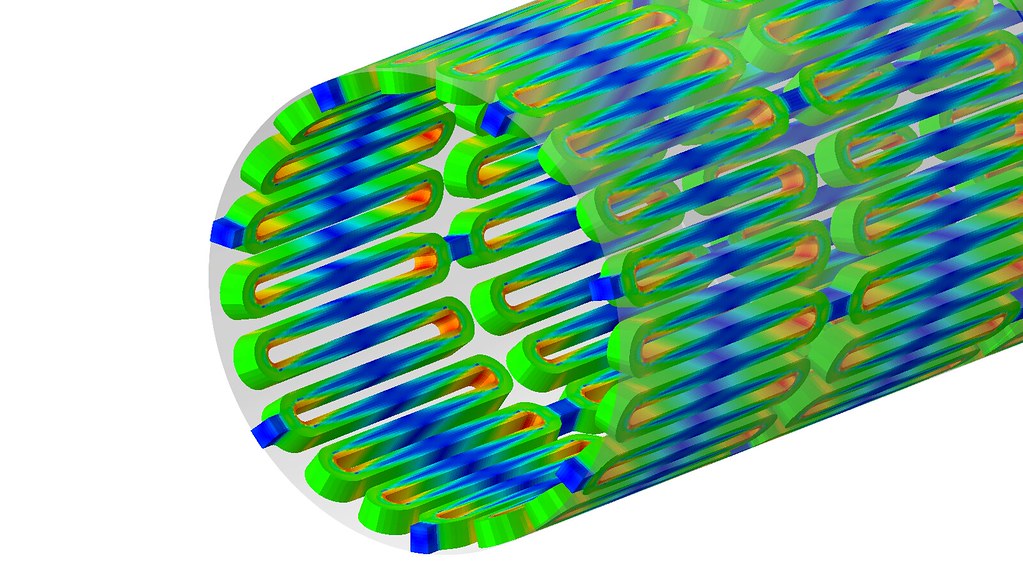Ansa联合Abaqus分析经常遇到螺栓施加预紧力问题,除了设置复杂外还容易踩坑,一不小心就会遇到各种各样的问题。下面记录一下Ansa螺栓预紧力设置过程和一些坑,为后面相关分析作参考。
1. Solid+Assistant
实体螺栓和法兰面之间要先建立连接,具体可以参考Abaqus接触设置 。
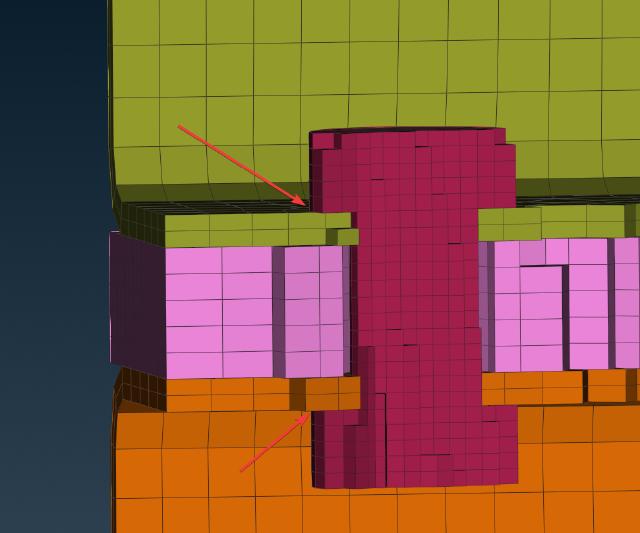
-
单个螺栓可以通过
AUXILIARIES→PRTENS→Assistant向导进行设置。
-
在弹出向导中选择
Surface - Solid Elements或者Surface - Solid Property,然后选择螺栓实体。 勾选下面的Detect and create all possible pretensions.,会尝试自动搜索类似实体并创建相同的预紧力。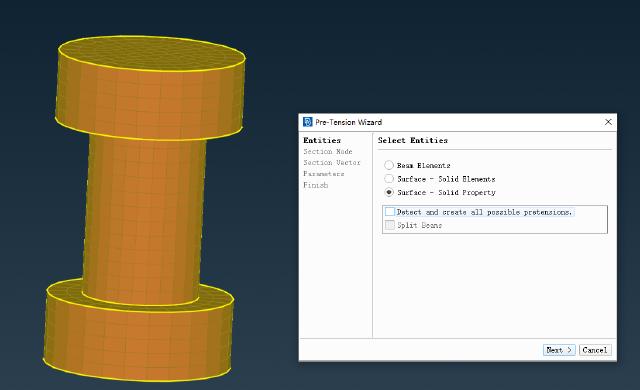
-
下一步,在螺栓实体上选择第一个参考点。
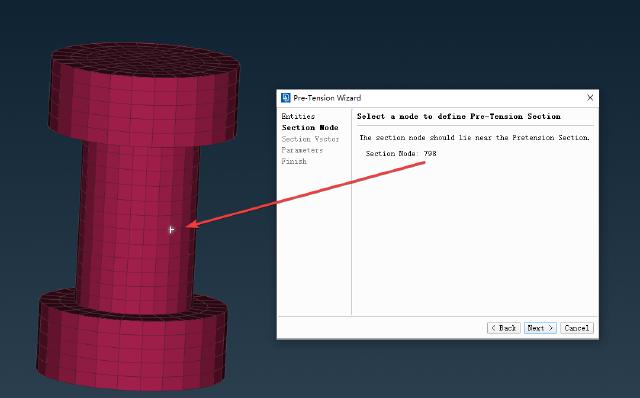
-
下一步,选择第二个参考点定义螺栓预紧力方向,此时会在第一个参考点生成参考平面。注意预紧力方向要与螺栓轴线平行。
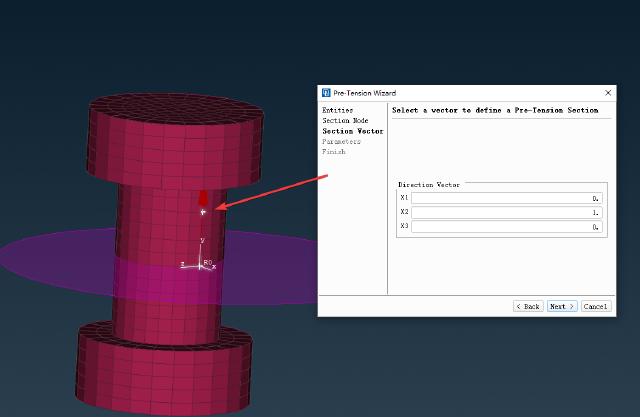
-
下一步,输入预紧力大小50kN,注意勾选后面的
Fixed。这里会自动生成两个STEP。第一个STEP用于加载预紧力,第二个STEP用于固定预紧力状态。其他的载荷可以施加到第二个STEP里面。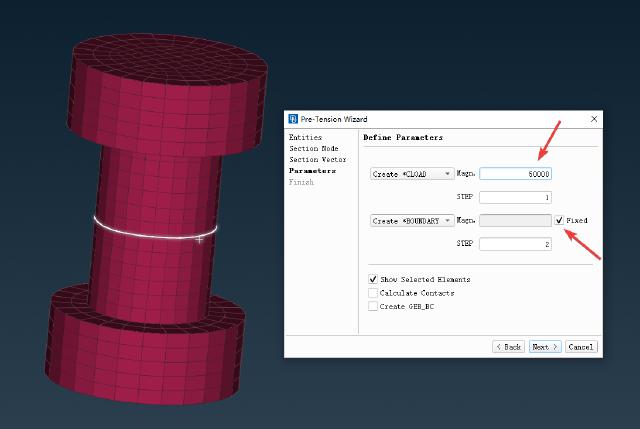
-
最后,定义参考平面的法向,确认应用螺栓预紧力。
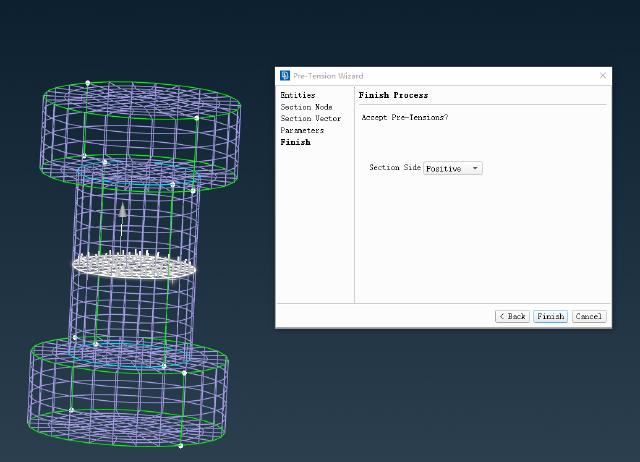
以上步骤完成后就可以提交计算了。
容易踩坑的地方:
-
涉及到接触问题导致的不收敛,可以加上接触控制
Contact Control→Stabilize,提高求解的稳定性。
-
如果加上接触控制还是不收敛,建议将实体螺栓和法兰面之间的接触改用Coupling约束替代之。
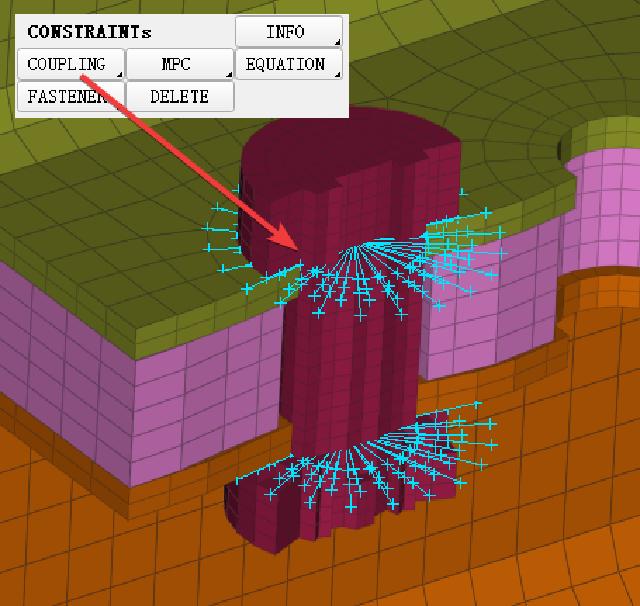
-
如果计算结果出现螺栓变长的情况,多半是第6步参考平面的法向定义反了,更改参考面法线方向即可。
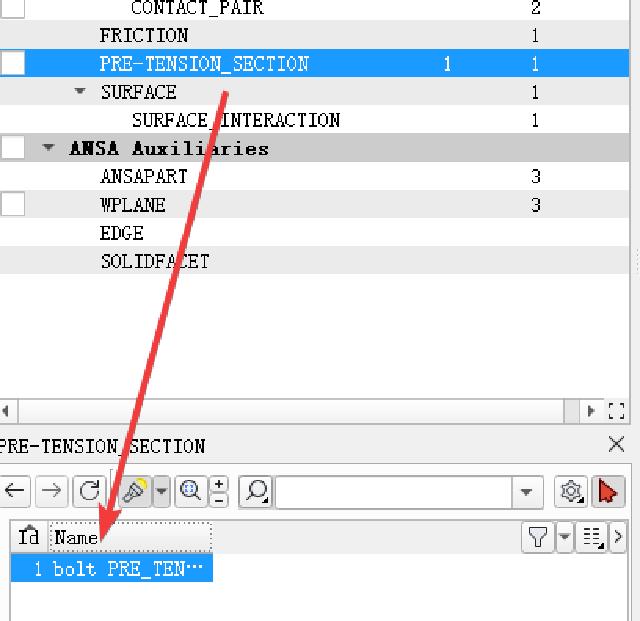
计算完成后通过Meta打开,可以查看实体螺栓内部的应力分布状态。
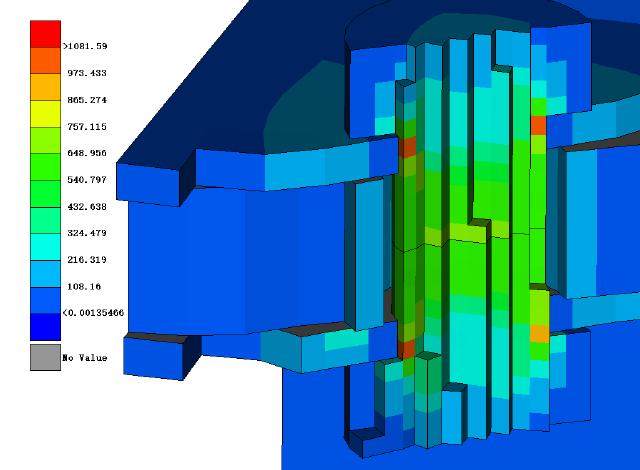
2. Beam+Assistant
当要研究的问题不涉及螺栓本体强度时,可采用梁单元替代螺栓实体,减少计算量提高计算效率的同时还能避免出现计算不收敛的问题。
-
梁单元需要先新建梁的PID,先定义螺栓的截面和材料。截面形式选圆形,定义螺栓半径。

-
需要通过Beam新建梁单元(建议先通过螺栓孔新建两个Coupling约束,再通过Coupling约束的中心新建Beam单元),再指派到上面的PID里,此时Beam单元只有一段。
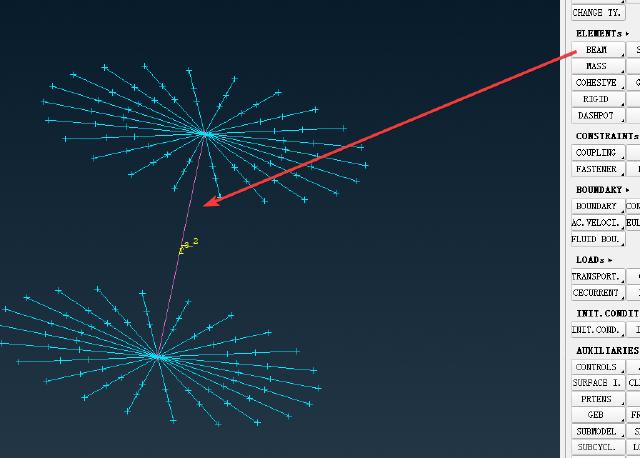
-
然后转到
Mesh,通过Insert插入点的方式,将Beam单元分割为多段。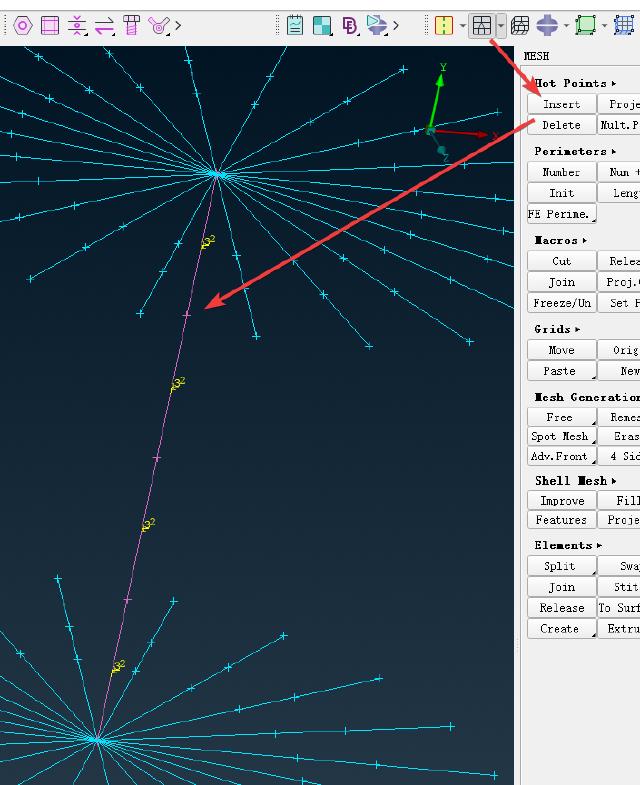
-
接下来启动向导,选择
Beam Elements,选择中间的一段Beam单元。如果上一步没有分割Beam单元,这里可以选择下面的Split Beams,会自动将Beam单元分割为3段并选中中间的一段。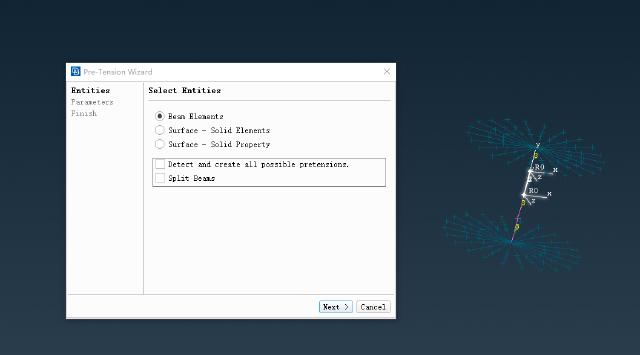
-
同样,输入预紧力50kN,选择固定预紧力状态。
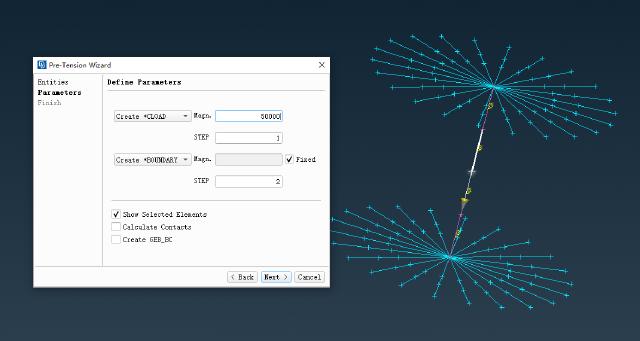
-
确认创建预紧力。
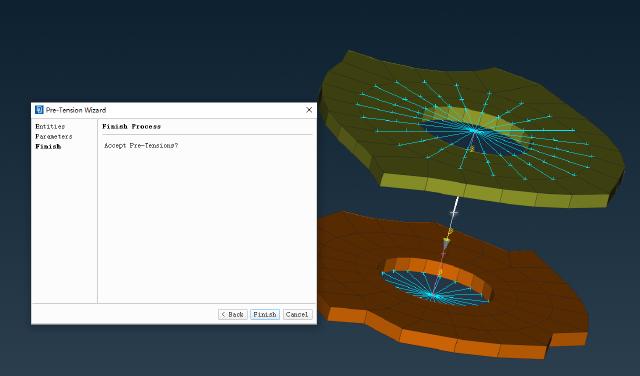
以上步骤完成后可以提交计算。
常见问题:
-
Meta不支持显示Beam单元应力分布。如果要查看Beam单元应力分布状态,需要通过Abaqus Viewer来渲染结果文件。 -
需要在
View→ODB Display Options里打开Render beam profiles才能显示梁单元的状态。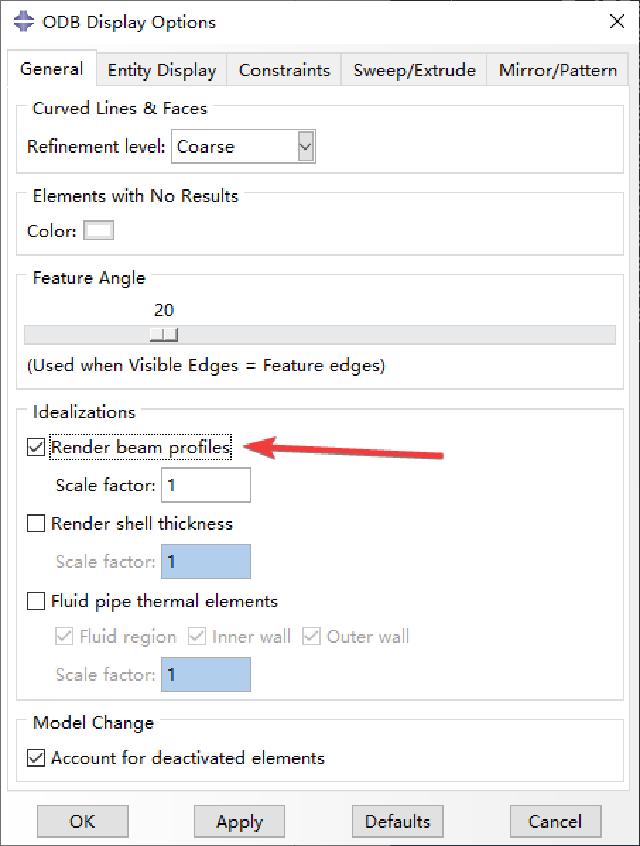
-
梁单元的应力显示要选择
BEAM_STRESS。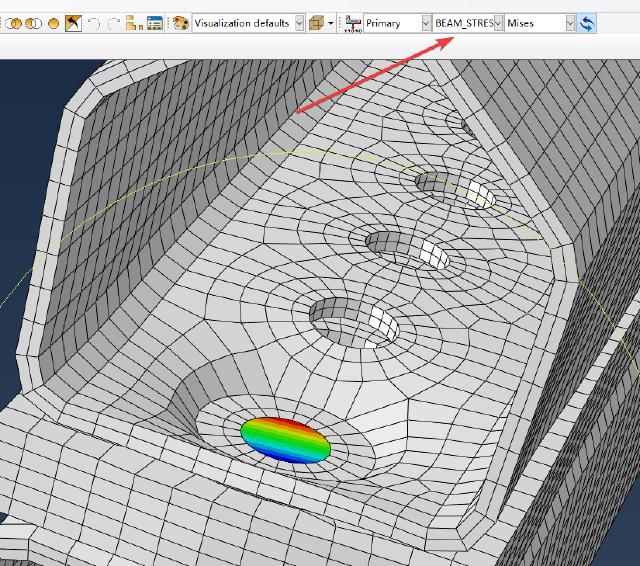
-
想在结果中查看梁的应力分布状态,建议在
*OUTPUT关键字选择输出所有变量,这样用Abaqus Viewer渲染的时候才能查看BEAM_STRESS。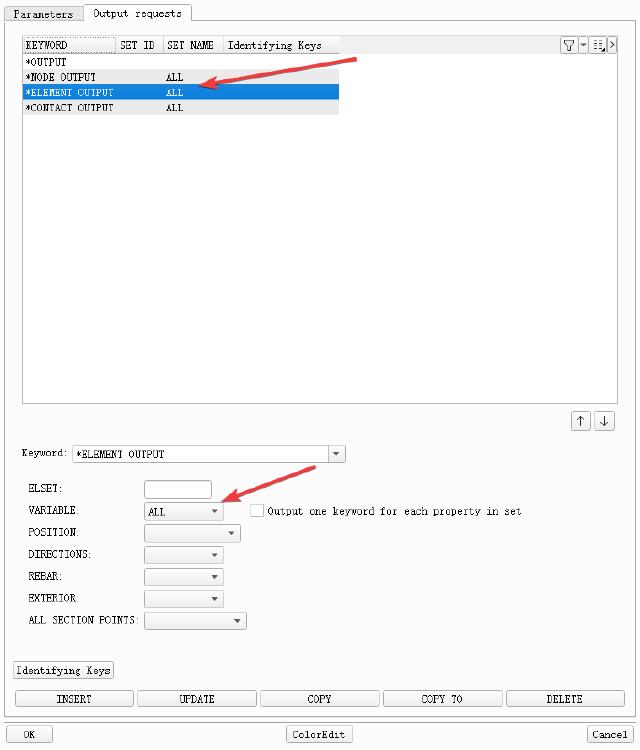
3. Beam+Connection
Connection设置可以参考Ansa快速设置连接 。通过Connection也可以设置螺栓预紧力,尤其适合多个螺栓连接、需要经常替换模型或调整参数的场合。这里螺栓本体选择梁单元。
建立PID的步骤同上一章节中的第2步。Body Type选择CBEAM,激活Create Pretension并输入预紧力大小。
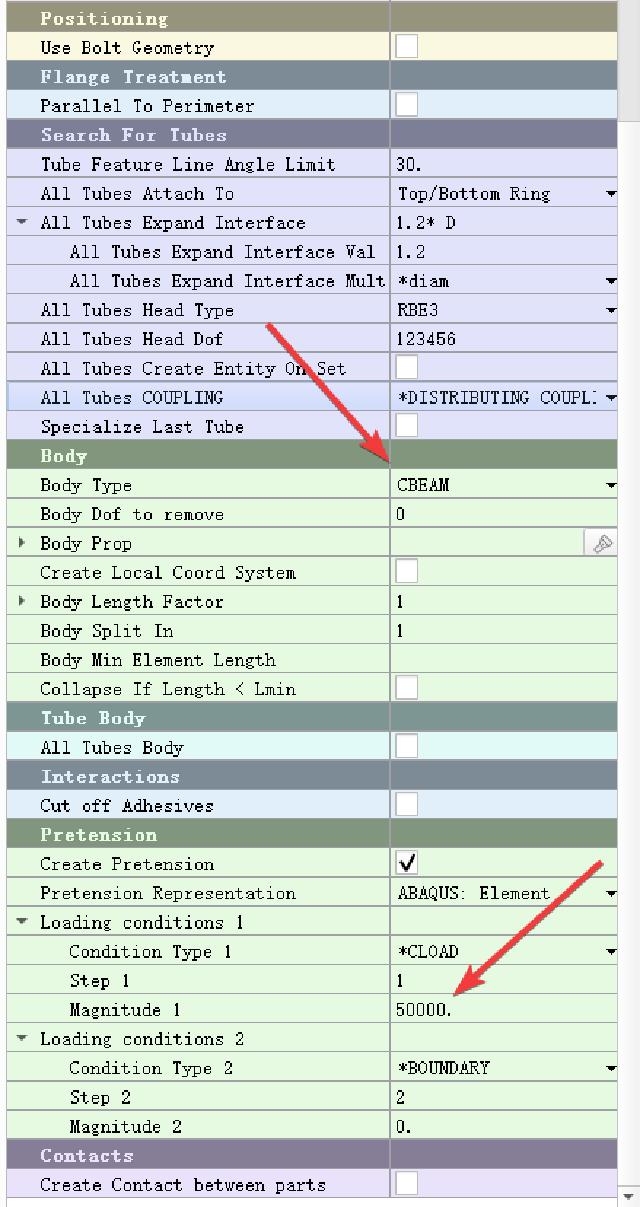
多个螺栓应力显示:
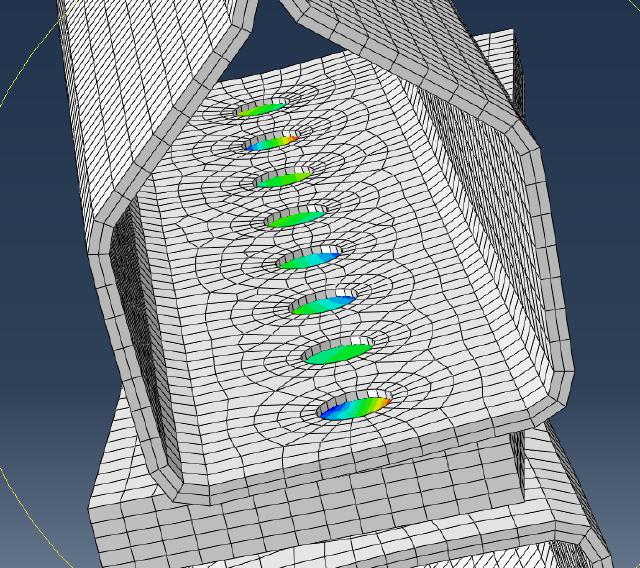
4. 总结
Solid+Assistant: 螺栓本体应力结果相对更准确,但计算量较大,容易出现不收敛情况。Beam+Assistant:计算量少,更容易收敛,但只能用在不考察螺栓本体强度的场合。Beam+Connection:计算量少、容易收敛,更改、替换操作更方便,同样不能直接考察螺栓本体强度。